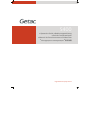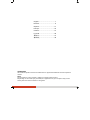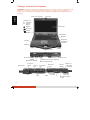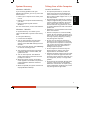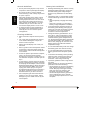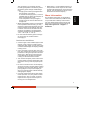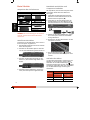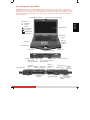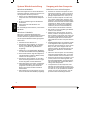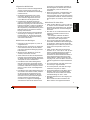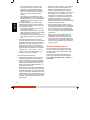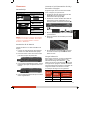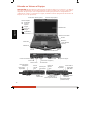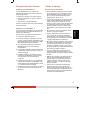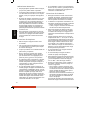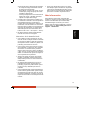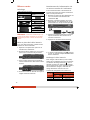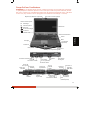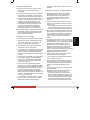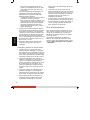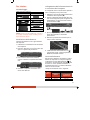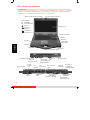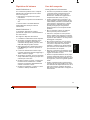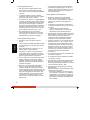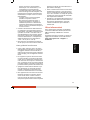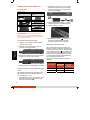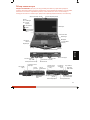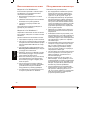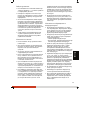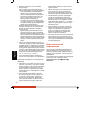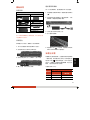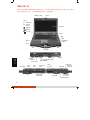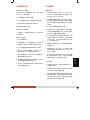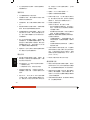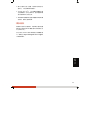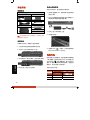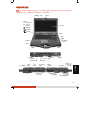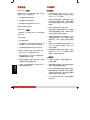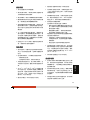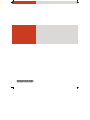La pagina si sta caricando...
La pagina si sta caricando...
La pagina si sta caricando...
La pagina si sta caricando...
La pagina si sta caricando...
La pagina si sta caricando...
La pagina si sta caricando...
La pagina si sta caricando...
La pagina si sta caricando...
La pagina si sta caricando...
La pagina si sta caricando...
La pagina si sta caricando...
La pagina si sta caricando...
La pagina si sta caricando...
La pagina si sta caricando...
La pagina si sta caricando...
La pagina si sta caricando...
La pagina si sta caricando...
La pagina si sta caricando...
La pagina si sta caricando...
La pagina si sta caricando...
La pagina si sta caricando...

21
Italiano
Per iniziare
Disimballaggio
S400 computer notebook
Adattatore CA Panno per schermo
Cavo elettrico Stilo*
Tether*
Batteria
Disco con i driver
Documenti
* Opzionale
NOTA: Questa lista di imballaggio si applica
ai modelli standard. Alcuni modelli possono
avere elementi diversi.
Installazione della batteria
Installare la batteria se non è già installata
nel computer.
1. Individuare il vano batteria sul lato destro
del computer.
2. Premere i due fermi l'uno verso l'altro per
aprire il coperchio di protezione.
3. Con il nastro rivolto verso l'esterno,
inserire la batteria completamente nello
slot.
4. Chiudere il coperchio. Accertarsi che i
fermi siano bloccati
Collegamento dell’alimentazione CA
e accensione del computer
Si consiglia di usare il cavo elettrico quando si
avvia il computer per la prima volta.
1. Collegare il cavo CC del trasformatore CA al
connettore del computer (
).
2. Inserire l'estremità femmina del cavo elet-
trico CA nell’apposita presa di ingresso del
trasformatore e l'altra estremità maschio
all'uscita elettrica (
).
3. Aprire il coperchio superiore tirando il
fermo del coperchio e sollevando
quest'ultimo.
4. Premere il pulsante di accensione per av-
viare il vostro computer.
5. L’indicatore dell’alimentazione CA (
)
si illumina di verde. Il sistema operativo
Windows dovrebbe avviarsi.
Carica della batteria
Per caricare la batteria, connettere il trasfor-
matore al computer e a una presa elettrica.
L'indicatore di carica della batteria (
) sul
computer si illumina di giallo ad indicare che
la carica è in corso. Quando la batteria è
completamente carica, il relativo indicatore
luminosi di colore verde.
I tempi di caricamento sono i seguenti:
Tipo
batteria
Tempo di ricarica (25 C (77 F))
Il computer è
spento
Il computer è attivo
e in modalità
sospensione
6 celle 2,5~3 ore 3~3,5 ore
9 celle 4,5 ore 4,5 ore

22
Italiano
Un'occhiata al computer
AVVERTENZA: Per raggiungere i connettori o i dispositivi all’interno è necessario aprire i
coperchi di protezione. Nel caso non fosse necessario accedere a un connettore o dispositivo,
assicurarsi di chiudere completamente il coperchio per proteggere il computer da polvere,
acqua e calore. (Inserire il meccanismo di blocco se presente.)
Schermo LCD
Tasto alimentazione
Tastiera
Touchpad
Altoparlante
Fermo del co
p
erchio su
p
eriore
Altoparlante
Scanner delle impronte digitali
Indicatori
Microfono
Obiettivo della webcam (opzionale)
Pulsanti rapidi:
P1 G-Manager
P2 Internet Explorer
Blackout
Risparmio
energetico
Leggibile alla
luce del sole
Lettore RFID
(opzionale)
Kensington Lock
Connettore alimentazione
Porta USB
Connettore seriale
Connettore
RJ-11 (opzionale)
Connettore RJ-45
Slot scheda SIM
Slot
PCMCIA
Slot
ExpressCard
Vano
batteria
Lettore
di smart
card
Unità Super
Multi
Connettore
Mini IEEE 1394a
Porta USB x 2
Connettore microfono
Connettore
uscita audio
Foro di Attacco
Lettore di
schede SD
Interruttore RF
(Radio frequenza)
Stilo
Porta combinata
eSATA/USB
Connettore
VGA

23
Italiano
Ripristino del sistema
Modelli Windows 8
Se si riscontrano problemi con il computer
Windows 8, è possibile provare una delle
azioni che seguono.
Ripristinare il computer ad un punto
precedente.
Aggiornare il computer senza modificare i
file.
Rimuovi tutto e reinstalla Windows.
Vedere Manuale utente per ulteriori
informazioni.
Modelli Windows 7
Lo strumento “Ripristino di sistema”
permette di rirpistinare il sistema Windows 7
allo stato iniziale.
Per eseguire il Ripristino del sistema:
1. Connettere il trasformatore CA al computer.
2. Accendere il computer. Durante l'avvio
del sistema, quando è visualizzata la
schermata del logo Getac, premere i tasti
Ctrl + Alt + F2 per quattro secondi.
3. Nella schermata che è visualizzata, selezio-
nare Recovery per avviare il processo di
ripristino.
4. La barra di avanzamento mostra la per-
centuale completata. Quando raggiunge il
100% il sistema si spegne.
5. Accendere il computer. Si avvia il wizard di
setup di Windows. Seguire le prompt sullo
schermo per continuare.
6. Quando il sistema si riavvia, è visualizzata
la schermata di installazione. L’installer
eseguirà la rilevazione dell’hardware del
sistema e installerà il driver.
7. Quando è completato, il sistema si riavvia
e mostra il desktop di Windows.
Cura del computer
Linee guida sul collocamento
Per avere una prestazione ottimale, usare
il computer dove la temperatura consi-
gliata è tra 0C (32F) e 35 C (95 F).
Selezionare i modelli che supportano la
temperatura bassa di -20 C (-4 F).
Evitare di posizionare il computer in un
luogo soggetto a umidità elevata, tempe-
rature estreme, vibrazioni meccaniche, luce
solare diretta o molta polvere. L'utilizzo
del computer in ambienti estremi per
periodi prolungati può comportare il
deterioramento e una vita più breve del
prodotto.
Non è consentito l'utilizzo in ambienti
dove è presente polvere metallica.
Collocare il computer su una superficie
piatta e stabile. Non poggiare il computer
su di un lato o riporlo sottosopra. Un forte
impatto se fatto cadere o un urto possono
danneggiare il computer.
Non coprire né bloccare i fori di ventila-
zione esterni del computer. Ad esempio,
non porre il computer su letti, divani,
tappetini o superfici simili. Diversamente,
può verificarsi surriscaldamento che può
provocare danni al computer.
Dato che il computer può diventare molto
caldo durante l'uso, tenerlo lontano dagli
oggetti vulnerabili al calore.
Tenere il computer ad almeno 13 cm (5 pol-
lici) dagli apparecchi elettrici che possono
generare un forte campo magnetico, come
TV, frigoriferi, motori o un grande speaker
audio.
Evitare di spostare troppo velocemente il
computer da un luogo freddo a uno caldo
Una differenza di temperatura di oltre 10 C
(18 F) può causare condensa all'interno
dell'unità, provocando danni ai supporti di
archiviazione.

24
Italiano
Linee guida generali
Non posizionare oggetti pesanti sulla
parte superiore del computer quando
viene chiuso in quanto il display potrebbe
rovinarsi.
La superficie dello schermo si graffia
facilmente. Evitare di toccarla con oggetti
appuntiti come penne o matite.
Il fenomeno di “burn-in” o gohsting delle
immagini sul display LCD si verifica quando
sullo schermo è visualizzata la stessa imma-
gina per periodi prolungati. Il problema
può essere evitato limitando la quantità di
immagini statiche sullo schermo. Si racco-
manda di usare uno screen saver o di spe-
gnere il display quando non è in uso.
Per massimizzare la vita utile della
retroilluminazione del monitor, lasciare
che si spenga in automatico in base alle
impostazioni di risparmio energetico.
Linee guida sulla pulizia
Non pulire mai il computer mentre è
acceso.
Usare un panno morbido inumidito d'acqua
o un detergente non alcalino per pulirne
l'esterno.
Pulire delicatamente il monitor con un
panno soffice e senza pelucchi.
La polvere o il grasso sul touchpad pos-
sono influenzarne la sensibilità. Pulire il
pad usando nastro adesivo per rimuovere
polvere e grasso dalla sua superficie.
Se sul computer è versata dell'acqua o del
liquido, asciugare e pulire non appena
possibile. Anche se il computer è imper-
meabile, non lasciarlo bagnato quando è
possibile asciugarlo.
Nel caso in cui nella tastiera entrassero
acqua o liquidi, spegnere immediate-
mente il computer e scollegare il trasfor-
matore. Quindi rivoltare la tastiera per far
uscire il liquido da essa. Accertarsi di pulire
ogni parte soggetta alla fuoriuscita, per
quanto possibile. Anche se la tastiera del
computer è a prova di perdite, se non
viene rimosso, il liquido rimarrà nel vano
della stessa.
Se il computer diventa umido quando la
temperatura raggiunge gli 0 °C (32 °F) o
meno, possono verificarsi danni da conge-
lamento. Accertarsi di aver asciugato il
computer bagnato.
Linee guida sulla batteria
Ricaricare la batteria quando è quasi
scarica. Accertarsi che l'operazione di
ricarica arrivi a completamento. In questo
modo si può evitare di danneggiare la
batteria.
La batteria è un prodotto consumabile e
le seguenti condizioni accorceranno la sua
vita utile:
- ricarica frequente della batteria
- utilizzo, caricamento o conservazione
della batteria alle alte temperature
Per evitare di accelerare il deterioramento
della batteria e prolungare così la sua vita
utile, ridurre al minimo il numero di
ricariche per non aumentare troppo di
frequente la sua temperatura interna.
Caricare la batteria in un intervallo di tem-
perature tra i 10 C ~ 30 C (50 F ~ 86 F).
Un ambiente con alte temperature farà
riscaldare la batteria. Evitare di caricare la
batteria all'interno di un veicolo chiuso e
quando ci sono alte temperature. Inoltre,
la ricarica non inizierà se la batteria non si
trova nella gamma di temperature
consentita.
Si consiglia di non ricaricare la batteria più
di una volta al giorno.
Si consiglia di caricare la batteria quando
il computer è spento.
Per mantenere l'efficienza operativa della
batteria, conservarla al riparo dalla luce,
una volta estratta dal computer e con una
carica rimanente del 30 ~ 40%.
Importanti linee guida durante l'utilizzo
della batteria.
Quando la batteria viene installata o tolta,
rispettare quanto segue:
- evitare di installare o rimuovere la bat-
teria quando il computer è in modalità
Sospensione. Una rimozione improvvisa
della batteria può causare la perdita di
dati, oppure il computer potrebbe diven-
tare instabile.

25
Italiano
- evitare di toccare i terminali della
batteria per non causare danni, e di
conseguenza un funzionamento
scorretto della stessa o del computer.
La tensione d'ingresso del computer e la
temperatura circostante influenzeranno
direttamente il tempo di carica e scarica
della batteria:
- il tempo di carica verrà prolungato
quando il computer è acceso.
Per accorciare il tempo di carica, si
consiglia di mettere il computer in
modalità sospensione o ibernazione.
- una bassa temperatura prolungherà il
tempo di carica e accelererà il tempo in
cui essa si scarica.
Usando l'alimentazione della batteria in
un ambiente con temperature estrema-
mente basse, è possibile riscontrare tempi
operativi accorciati e una lettura del li-
vello della batteria non corretta. Questo
fenomeno è dovuto alle caratteristiche
chimiche delle batterie. La temperatura
adeguata d'esercizio per la batteria è
-10 °C ~ 50 ºC (14 ºF ~ 122 ºF).
Non lasciare il pacco batteria immagaz-
zinato per più di sei mesi senza ricaricarlo.
Linee guida del touchscreen
Usare il dito, oppure lo stilo o la penna
digitalizzatrice in dotazione. L'utilizzo di
un oggetto metallico diverso dal dito o
dallo stilo può provocare graffi e danneg-
giare il display, e di conseguenza causare
errori.
Per togliere un panno dal monitor usare
un panno umido. La superficie del touch-
screen ha un rivestimento protettivo spe-
ciale che evita che lo sporco si attacchi ad
esso. Il mancato uso di un panno morbido
può danneggiare lo speciale rivestimento
protettivo sulla superficie del touchscreen.
Spegnere l'alimentazione durante la pu-
lizia del display. La pulizia del monitor
quando il computer è alimentato può
causare un funzionamento non corretto.
Non applicare forza eccessiva sul monitor.
Evitare di spostare il computer mentre
viene tenuto fermo o viene ruotato il
monitor. Evitare di posizionare oggetti
sulla parte superiore del monitor in quanto
questo può causare la rottura del vetro e
quindi danni al display.
Usare il touchscreen mentre ci sono basse
temperature (inferiori ai 5 ºC) può provo-
care un rallentamento del tempo di rispo-
sta, il che è normale. Un tempo di risposta
normale può essere ripristinato tornando
alla temperatura ambiente.
Quando vi è un’evidente discrepanza tra il
posizionamento dello stilo sullo schermo e
la posizione dell’indicatore, utilizzare
l'utilità di calibratura per ricalibrare il
touchscreen.
Altre informazioni
Per le informazioni complete sul prodotto,
consultare il Manuale utente (nel formato
PDF) sul desktop di Window o nel Disco
driver.
È possibile scaricare il manuale e i driver più
aggiornati accedendo al sito web Getac su
http://www.getac.com Support
Download.
La pagina si sta caricando...
La pagina si sta caricando...
La pagina si sta caricando...
La pagina si sta caricando...
La pagina si sta caricando...
La pagina si sta caricando...
La pagina si sta caricando...
La pagina si sta caricando...
La pagina si sta caricando...
La pagina si sta caricando...
La pagina si sta caricando...
La pagina si sta caricando...
La pagina si sta caricando...
La pagina si sta caricando...
La pagina si sta caricando...
La pagina si sta caricando...
La pagina si sta caricando...
-
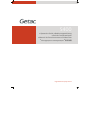 1
1
-
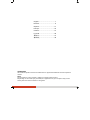 2
2
-
 3
3
-
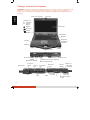 4
4
-
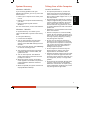 5
5
-
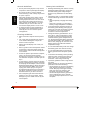 6
6
-
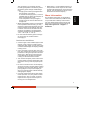 7
7
-
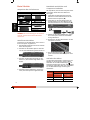 8
8
-
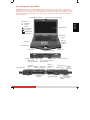 9
9
-
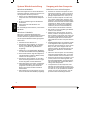 10
10
-
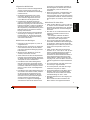 11
11
-
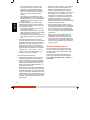 12
12
-
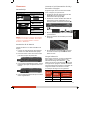 13
13
-
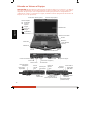 14
14
-
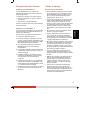 15
15
-
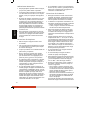 16
16
-
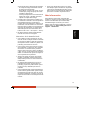 17
17
-
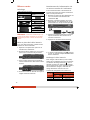 18
18
-
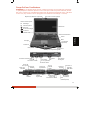 19
19
-
 20
20
-
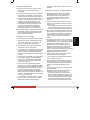 21
21
-
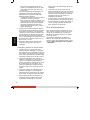 22
22
-
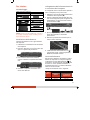 23
23
-
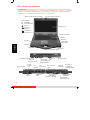 24
24
-
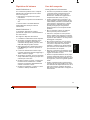 25
25
-
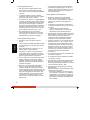 26
26
-
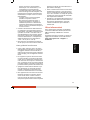 27
27
-
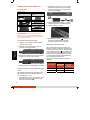 28
28
-
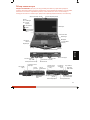 29
29
-
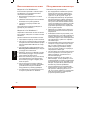 30
30
-
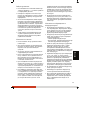 31
31
-
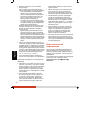 32
32
-
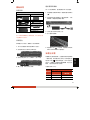 33
33
-
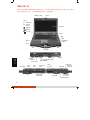 34
34
-
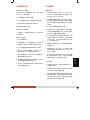 35
35
-
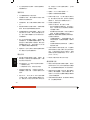 36
36
-
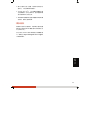 37
37
-
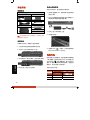 38
38
-
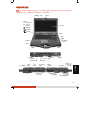 39
39
-
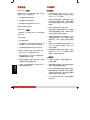 40
40
-
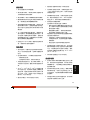 41
41
-
 42
42
-
 43
43
-
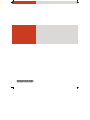 44
44
Getac S400G2(52628521XXXX) Guida utente
- Tipo
- Guida utente
- Questo manuale è adatto anche per
in altre lingue
Documenti correlati
-
Getac X500(52621280XXXX) Guida utente
-
Getac V200G2(52621264XXXX) Guida Rapida
-
Getac E110(52628495XXXX) Guida Rapida
-
Getac PS336(52628498XXXX) Guida Rapida
-
Getac RX10(52628719XXXX) Guida Rapida
-
Getac QYLEM7355T Manuale utente
-
Getac ZX70(52628791XXXX) Manuale utente
-
Getac Z710(52628476XXXX) Manuale utente
-
Getac PS236(52628209XXXX) Guida Rapida